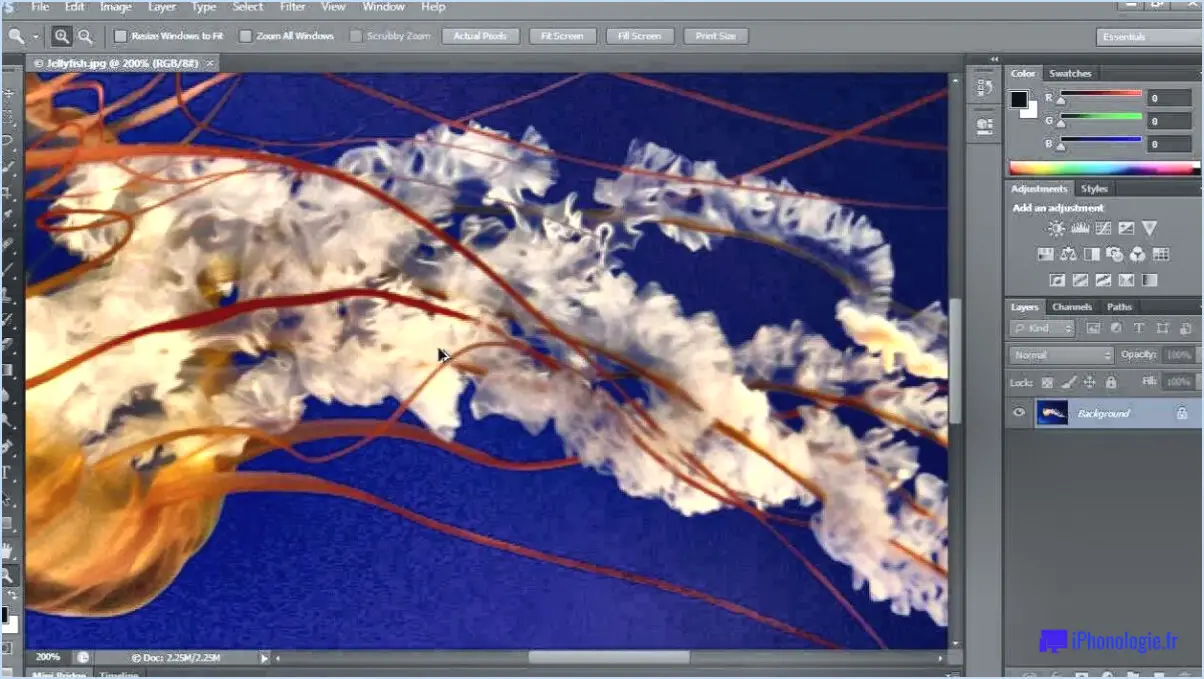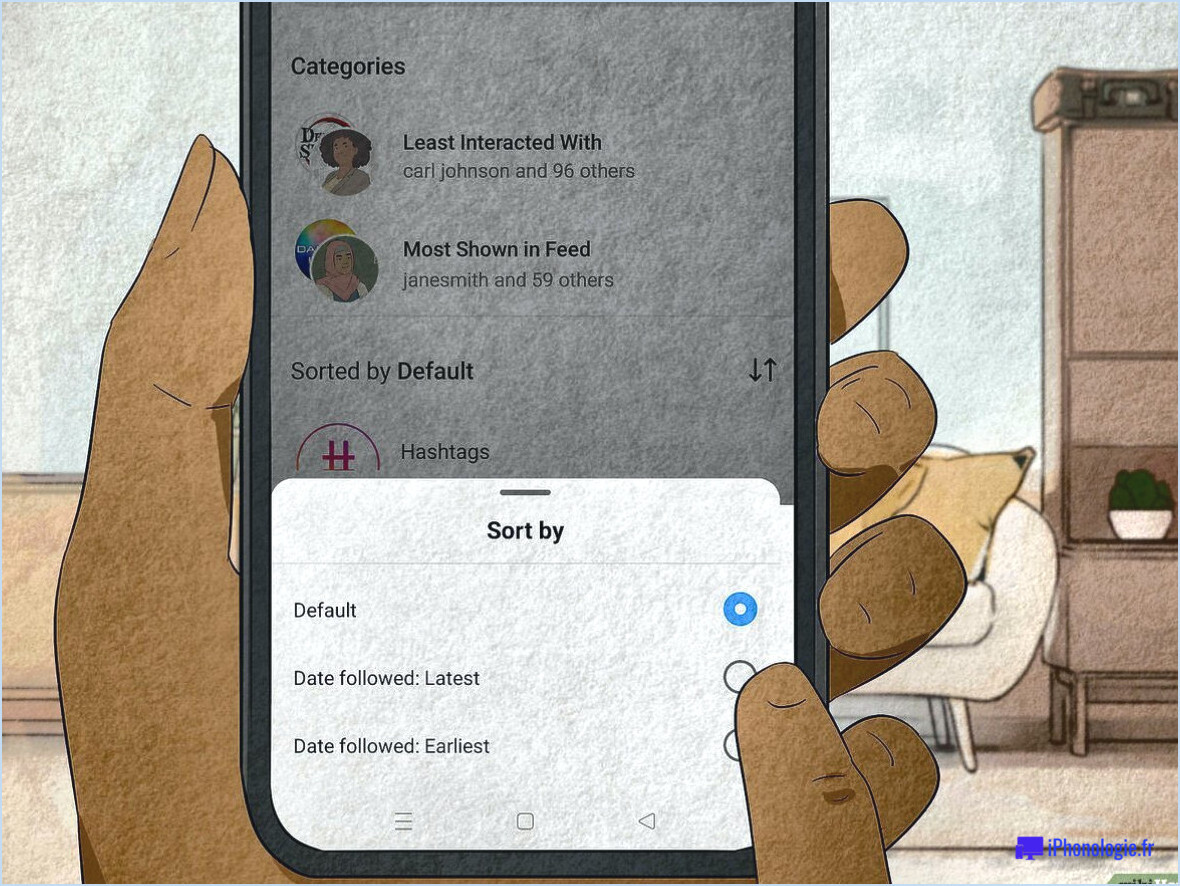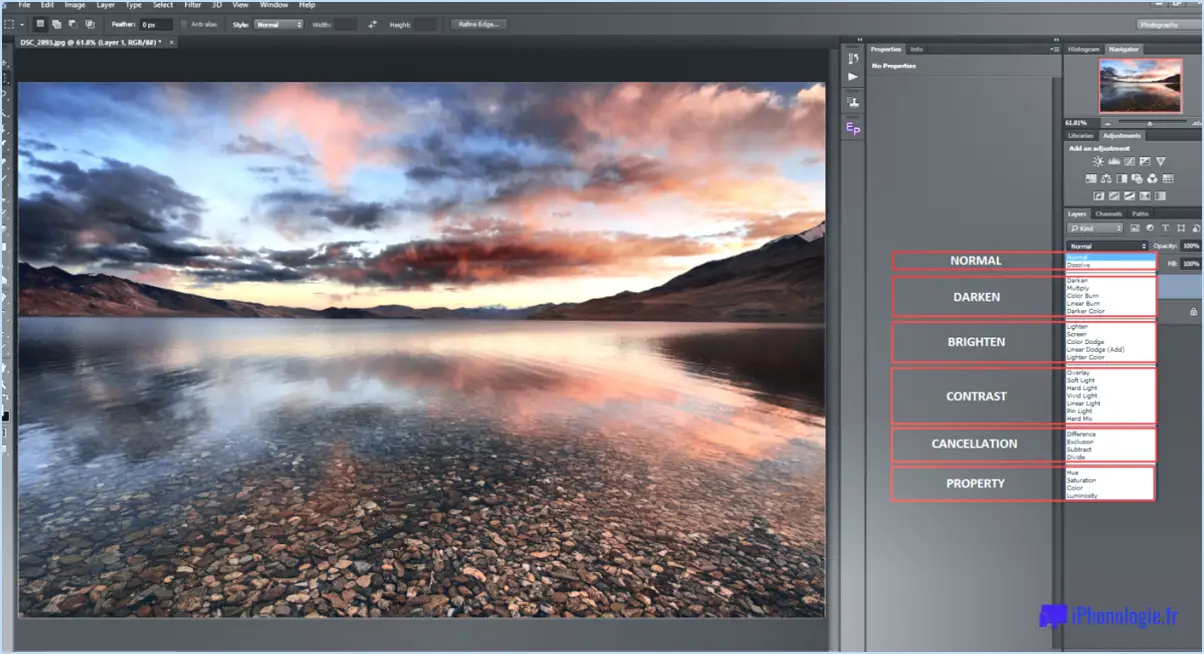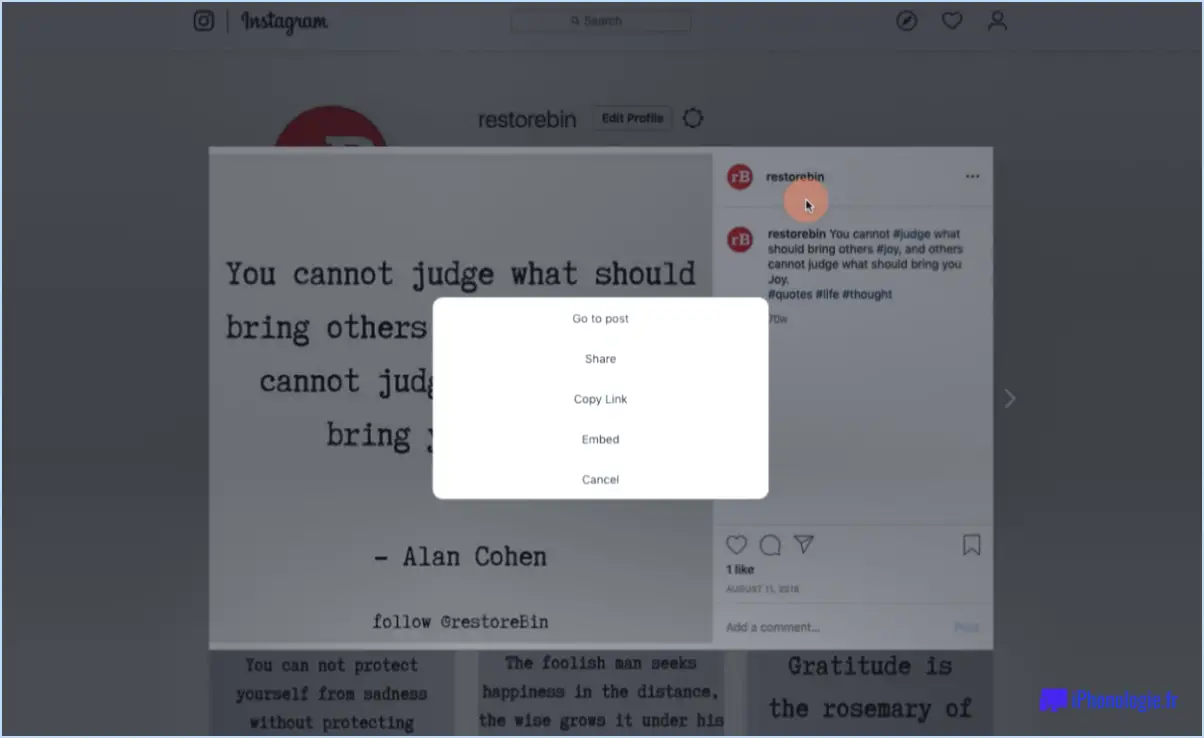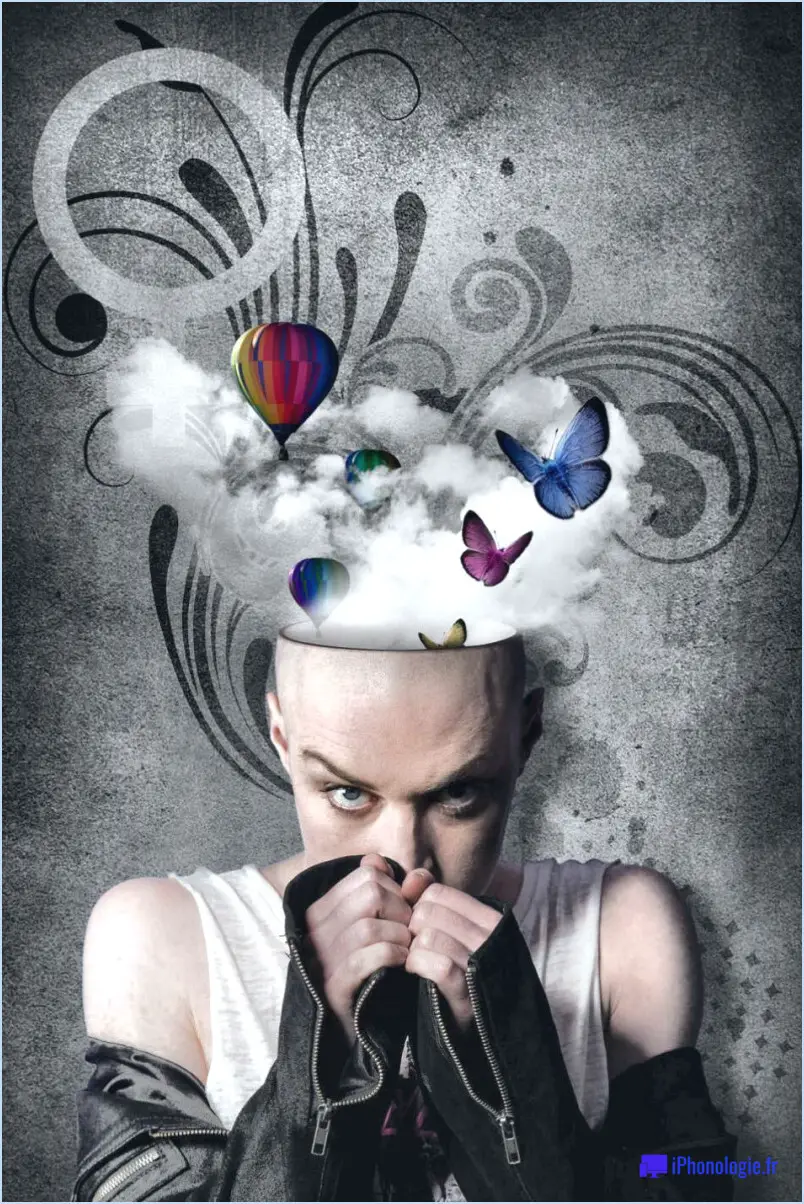Comment faire une capture d'écran avec un iphone 6
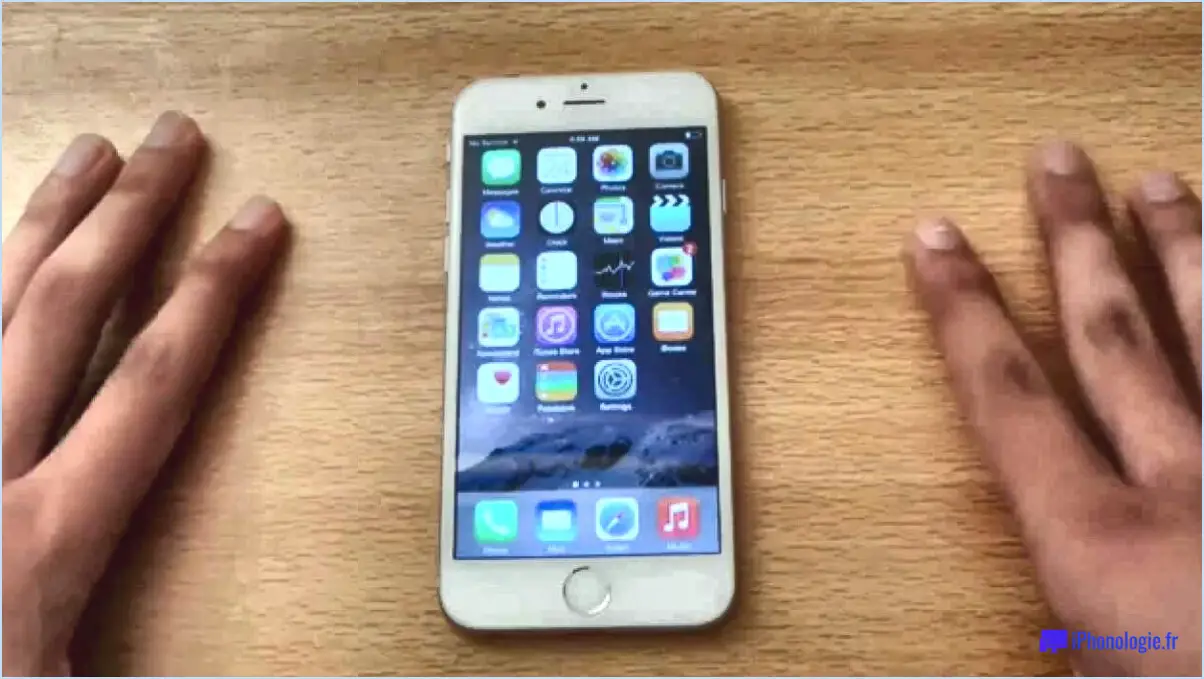
Si vous vous demandez comment faire une capture d'écran avec un iPhone 6, le processus est en fait assez simple. Il vous suffit d'appuyer simultanément sur le bouton d'accueil et sur le bouton Veille/Éveil. Une fois que vous avez fait cela, la capture d'écran sera sauvegardée dans votre application Photos, où vous pourrez facilement y accéder plus tard.
Pour être plus précis, voici les étapes à suivre pour effectuer une capture d'écran sur votre iPhone 6 :
- Naviguez jusqu'à l'écran que vous souhaitez capturer.
- Appuyez simultanément sur le bouton d'accueil et le bouton de veille/réveil et maintenez-les enfoncés. Vous entendrez un clic et verrez un flash sur l'écran, indiquant que la capture d'écran a été effectuée.
- Retrouvez la capture d'écran dans votre application Photos. Vous pouvez accéder à votre application Photos en tapant sur l'icône sur votre écran d'accueil, ou en balayant vers le haut depuis le bas de votre écran pour accéder au Centre de contrôle et en tapant sur l'icône Photos.
Il est important de noter que si votre iPhone 6 est équipé d'un étui, il peut être un peu plus difficile d'appuyer simultanément sur le bouton d'accueil et le bouton Veille/Éveil. Si c'est le cas, vous pouvez envisager de retirer votre étui ou d'ajuster votre prise pour faciliter la tâche.
En outre, il convient de mentionner que les captures d'écran peuvent s'avérer extrêmement utiles à diverses fins. Qu'il s'agisse de capturer un mème amusant pour le partager avec des amis, d'enregistrer une recette pour plus tard ou de documenter une conversation importante, les captures d'écran sont un moyen rapide et facile de préserver un moment sur votre iPhone 6.
En conclusion, faire une capture d'écran sur votre iPhone 6 est un processus simple qui peut être réalisé en quelques secondes. En appuyant simultanément sur le bouton Accueil et le bouton Veille/Éveil, vous pouvez réaliser une capture d'écran qui sera sauvegardée dans votre application Photos pour y accéder facilement par la suite.
Où vont les captures d'écran sur l'iPhone?
Lorsque vous effectuez une capture d'écran sur votre iPhone, la photo est enregistrée dans l'application Photos. Plus précisément, elle est stockée dans l'album Captures d'écran, qui est automatiquement créé lorsque vous faites votre première capture d'écran. Pour accéder à vos captures d'écran, il vous suffit d'ouvrir l'application Photos et de sélectionner l'album Captures d'écran. À partir de là, vous pouvez afficher, modifier et partager vos captures d'écran comme n'importe quelle autre photo de votre bibliothèque. Si vous souhaitez organiser davantage vos captures d'écran, vous pouvez créer des albums personnalisés dans l'application Photos et y déplacer vos captures d'écran. Dans l'ensemble, il est facile et rapide de trouver vos captures d'écran sur un iPhone, et vous pouvez y accéder à tout moment lorsque vous en avez besoin.
Un iPhone peut-il faire une capture d'écran tout seul?
Oui, un iPhone peut faire une capture d'écran tout seul. Pour effectuer une capture d'écran, vous devez appuyer simultanément sur le bouton d'alimentation et le bouton d'accueil et les maintenir enfoncés. Vous pouvez utiliser cette fonction pour capturer une image fixe de votre écran afin de la consulter ultérieurement ou de la partager avec d'autres personnes. C'est un outil utile pour capturer des informations importantes ou des moments mémorables. Voici d'autres points importants à noter concernant les captures d'écran sur un iPhone :
- Les captures d'écran sont enregistrées dans l'application Photos.
- Vous pouvez modifier et partager les captures d'écran directement à partir de l'application Photos.
- La méthode pour réaliser une capture d'écran peut varier légèrement en fonction du modèle de votre iPhone.
En conclusion, faire une capture d'écran sur un iPhone est un processus rapide et facile qui peut être utilisé à diverses fins.
Existe-t-il une autre façon de faire une capture d'écran?
Oui, il existe d'autres façons de faire une capture d'écran en fonction de l'appareil que vous utilisez. Voici quelques exemples :
- Sur un iPhone : Appuyez simultanément sur les boutons d'accueil et d'alimentation pour effectuer une capture d'écran.
- Sur un Mac : Appuyez sur Commande + Maj + 3 pour effectuer une capture d'écran de l'ensemble de l'écran, ou sur Commande + Maj + 4 pour sélectionner une zone spécifique de l'écran à capturer.
- Sur un PC : Appuyez sur la touche Print Screen de votre clavier pour effectuer une capture d'écran de l'ensemble de l'écran, ou utilisez l'outil Snipping ou Snip. & Sketch pour capturer une zone spécifique.
Certains appareils, tels que les téléphones et tablettes Android, peuvent avoir des méthodes différentes pour effectuer des captures d'écran en fonction du fabricant et du modèle. Il est toujours préférable de consulter le manuel de l'utilisateur ou d'effectuer une recherche rapide en ligne pour connaître les instructions spécifiques à votre appareil.
Pourquoi la capture d'écran ne fonctionne-t-elle pas sur l'iPhone?
Si vous avez du mal à faire des captures d'écran sur votre iPhone, il y a plusieurs raisons pour lesquelles cela ne fonctionne pas. L'une des possibilités est que la fonction de capture d'écran est désactivée, ce que vous pouvez vérifier en allant dans Réglages > Général > Accessibilité et assurez-vous que le bouton Capture d'écran est activé. Si la fonction est activée et que vous rencontrez toujours des difficultés, il est possible que votre téléphone soit en mode verrouillage, ce qui empêche la réalisation de captures d'écran. Vous pouvez désactiver le mode verrouillage en allant dans Paramètres > Temps d'écran > Contenu & Restrictions en matière de protection de la vie privée > Apps autorisées et assurez-vous que l'option Appareil photo est activée. Une autre raison pourrait être un problème logiciel, auquel cas le redémarrage de votre téléphone ou la mise à jour de votre iOS pourrait résoudre le problème.
Pourquoi mon iPhone continue-t-il à faire des captures d'écran?
Il existe plusieurs raisons pour lesquelles votre iPhone réalise des captures d'écran. L'une d'entre elles est que vous avez activé par inadvertance la fonction de capture d'écran. Cela peut se produire lorsque vous appuyez accidentellement sur les boutons Accueil et Marche/Arrêt simultanément. Une autre possibilité est qu'une application de votre iPhone soit à l'origine des captures d'écran, ce qui peut être dû à un bogue ou à un problème dans l'application. Pour désactiver la fonction de capture d'écran ou déterminer quelle application est à l'origine du problème, vous pouvez consulter le site web d'assistance d'Apple pour plus d'informations. En outre, vous pouvez essayer de redémarrer votre iPhone ou de mettre à jour la dernière version d'iOS.
Comment faire une capture d'écran sans le bouton latéral?
Si vous souhaitez effectuer une capture d'écran sur votre iPhone mais que le bouton latéral ne fonctionne pas, vous pouvez essayer plusieurs solutions. L'une d'entre elles consiste à utiliser AssistiveTouch, une fonction d'accessibilité intégrée. Pour l'activer, allez dans Réglages > Général > Accessibilité > AssistiveTouch et activez-le. Ensuite, appuyez sur le bouton Accueil et maintenez-le enfoncé jusqu'à ce que le menu apparaisse, sélectionnez "Appareil", puis "Capture d'écran". Vous pouvez également utiliser une application tierce de capture d'écran telle que AirShou ou Screenshot Plus pour capturer votre écran.
Comment rendre ma capture d'écran plus claire?
Pour que votre capture d'écran soit plus claire, vous pouvez suivre quelques conseils. Tout d'abord, assurez-vous que votre écran est bien éclairé et qu'il n'y a pas de reflets. Le réglage de la luminosité et du contraste peut également s'avérer utile. Si la capture d'écran reste floue, essayez d'utiliser un éditeur de photos pour la rendre plus nette. Certains éditeurs de photos disposent de fonctions spécifiques pour améliorer les captures d'écran, telles que l'augmentation de la netteté ou la réduction du bruit. En outre, l'enregistrement de votre capture d'écran dans un format haute résolution peut améliorer sa clarté. Envisagez d'enregistrer la capture d'écran au format PNG ou TIFF, qui ont tendance à offrir une meilleure qualité d'image que les JPEG.
Comment modifier les paramètres de ma capture d'écran?
Pour modifier vos paramètres de capture d'écran sur un Mac, allez dans vos préférences système et cliquez sur la section "Capture d'écran". A partir de là, vous pouvez choisir de capturer l'écran entier, une zone sélectionnée ou une fenêtre spécifique. Vous pouvez également choisir d'enregistrer vos captures d'écran au format PNG ou JPEG, et définir un nom de fichier par défaut pour vos captures d'écran. Il s'agit d'un moyen rapide et facile de personnaliser vos paramètres de capture d'écran et de rationaliser votre flux de travail.
L'iPhone 6s dispose-t-il d'une prise arrière?
Non, l'iPhone 6s ne dispose pas de la fonction "Back Tap". Back Tap est une nouvelle fonctionnalité d'accessibilité introduite dans iOS 14 et disponible sur les modèles d'iPhone dotés d'un gyroscope intégré, y compris l'iPhone 8 et les modèles ultérieurs. Elle permet aux utilisateurs d'effectuer des actions personnalisées en tapant sur le dos de leur téléphone. Cependant, l'iPhone 6s est sorti en 2015, avant l'introduction de cette fonctionnalité.
Comment faire une capture d'écran sans qu'ils le sachent 2023?
Si vous voulez faire une capture d'écran à l'insu de quelqu'un, vous pouvez utiliser différentes méthodes. L'une d'entre elles consiste à utiliser une application comme AirDroid, qui vous permet de faire une capture d'écran de votre téléphone à distance. Une autre option consiste à utiliser la fonction de capture d'écran intégrée à votre ordinateur. Pour ce faire, il vous suffit d'appuyer sur la touche "Print Screen" ou "PrtScn" de votre clavier, puis de coller la capture d'écran dans un programme d'édition de photos tel que Photoshop ou Paint. Cette méthode fonctionne bien pour capturer des images sur l'écran de votre ordinateur. N'oubliez pas qu'il est important de respecter la vie privée d'autrui lorsque vous faites des captures d'écran.